ด้วยเหตุผลบางอย่าง ไม่ใช่ผู้ใช้ทุกคนที่ใช้โปรแกรม Windows มาตรฐาน แต่พวกเขาสามารถทำให้ชีวิตของเราง่ายขึ้นกับคุณ ลองนึกภาพว่าคุณต้องดาวน์โหลดภาพยนตร์หนักๆ สักเรื่องลงในคอมพิวเตอร์ของคุณ แต่ไม่มีเวลาและต้องการรอให้การดาวน์โหลดเสร็จสิ้น คอมพิวเตอร์ไม่ต้องการเปิดทิ้งไว้ทั้งคืน จะทำอย่างไร? ถูกต้อง ตั้งเวลาปิดคอมพิวเตอร์ และวิธีการทำฉันจะบอกคุณในรายละเอียดด้านล่าง
ความจริงแล้ว การปิดเครื่องคอมพิวเตอร์โดยอัตโนมัติเป็นคุณสมบัติที่มีประโยชน์อย่างมากซึ่งสามารถช่วยได้ในหลาย ๆ สถานการณ์ นี่คือทางเลือกอื่น: คุณปล่อยให้ลูกของคุณนั่งที่คอมพิวเตอร์ แต่คุณไม่ต้องการถูกจำกัดด้วยคำชมเชยของเขาว่าเขาจะปิดเครื่องในเวลาที่กำหนดอย่างเคร่งครัด เพียงเปิดตัวจับเวลาในช่วงเวลาหนึ่งและทำธุระของคุณอย่างใจเย็น - ต้องแน่ใจว่าเด็กจะไม่นั่งที่คอมพิวเตอร์นานขึ้นอีกเป็นวินาที
ลองดูหลายวิธีในการเปิดใช้งานตัวตั้งเวลาปิดเครื่องคอมพิวเตอร์ และบางทีฉันอาจจะเริ่มด้วยวิธีที่ง่ายที่สุด
วิธีง่ายๆ ในการเปิดเครื่องจับเวลา
เปิด "Start" และพิมพ์ "Run" ในแถบค้นหา เปิดผลการค้นหา ในกล่องโต้ตอบที่ปรากฏขึ้น ให้ป้อนโดยไม่ใส่เครื่องหมายอัญประกาศ: " ปิด -s -f -t 3600” โดยที่ 3600 คือจำนวนวินาทีที่คอมพิวเตอร์จะปิดตัวลง ให้ความสนใจเป็นพิเศษกับข้อเท็จจริงที่ว่ามีช่องว่างในคำสั่ง - จำเป็น! 
คลิกตกลง พร้อม!
แต่ถ้าแผนของคุณเปลี่ยนไปและคุณไม่จำเป็นต้องปิดคอมพิวเตอร์อีกต่อไป จากนั้นเปิดหน้าต่าง "เรียกใช้" อีกครั้งแล้วป้อนคำสั่งโดยไม่ใส่เครื่องหมายอัญประกาศ: " ตะโกน -a". เมื่อคุณคลิก ตกลง ระบบจะแจ้งให้คุณทราบว่าการปิดระบบตามกำหนดเวลาได้ถูกยกเลิกแล้ว
ทีนี้ มาดูวิธีที่ 2 ซึ่งเกี่ยวข้องกับการใช้โปรแกรม Task Scheduler มาตรฐาน ซึ่งมีการตั้งค่าที่หลากหลาย
การตั้งค่าตัวกำหนดตารางเวลางาน
เปิดเมนู Start แล้วพิมพ์ "Task Scheduler" ในแถบค้นหา เปิดผลลัพธ์ที่ได้
ทางด้านซ้ายของหน้าต่าง เลือก "Task Scheduler Library" และทางด้านขวา เลือก "Create a simple task" 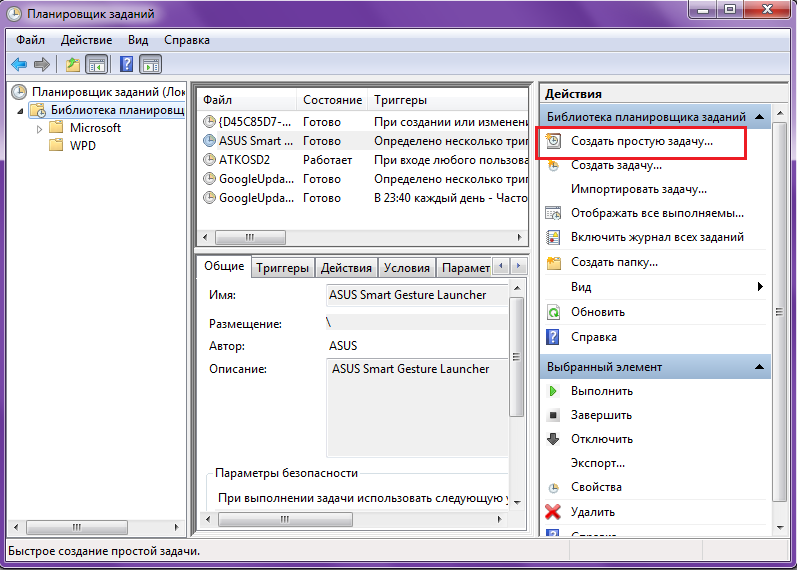
ตั้งชื่องานใหม่ของคุณแล้วคลิกปุ่มถัดไป 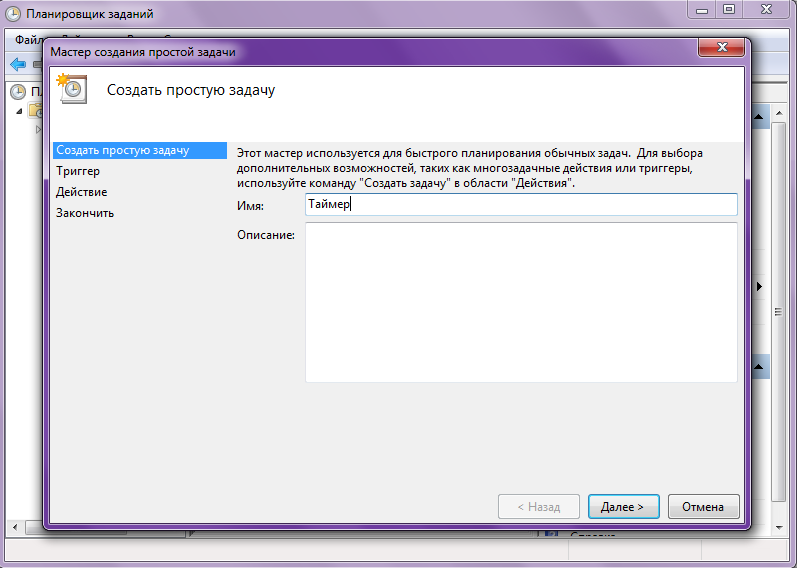
ในแท็บ "ทริกเกอร์" คุณสามารถสร้างความถี่ที่จะปิดเครื่องอัตโนมัติ หลังจากตั้งค่าความถี่แล้ว ให้คลิกปุ่ม "ถัดไป" 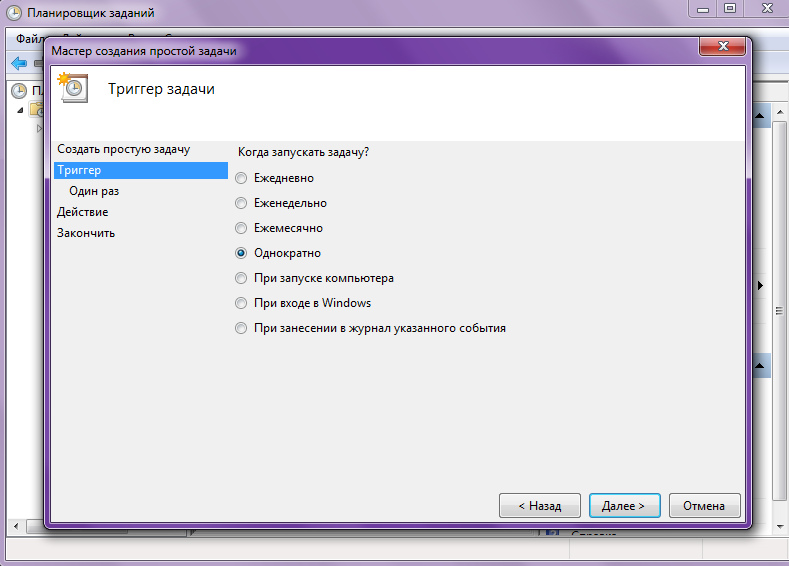
ระบุวันที่และเวลาเริ่มต้นของการดำเนินการ แล้วคลิกปุ่ม "ถัดไป" สองครั้ง 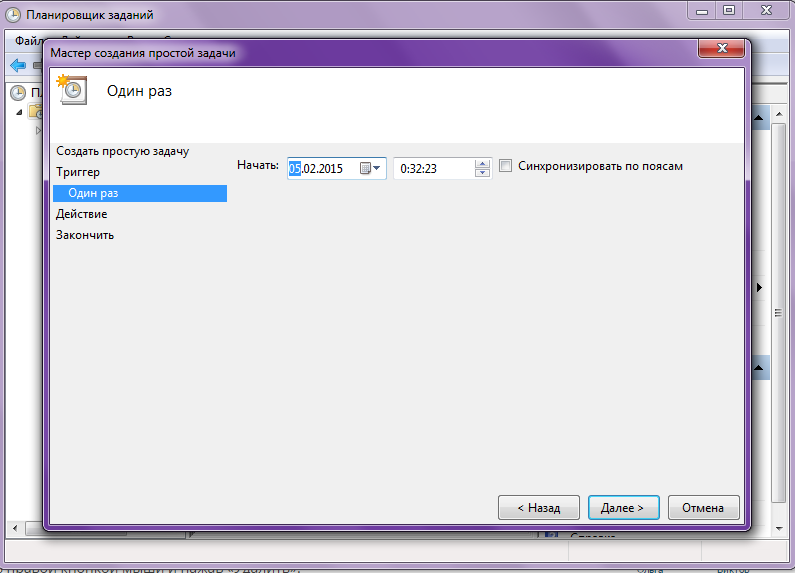
ในช่อง "โปรแกรมและสคริปต์" โดยไม่ต้องใส่เครื่องหมายอัญประกาศ ให้ป้อน "shoutdown" และในช่อง "เพิ่มอาร์กิวเมนต์" - "-s -f" (และจดช่องว่างอีกครั้ง) 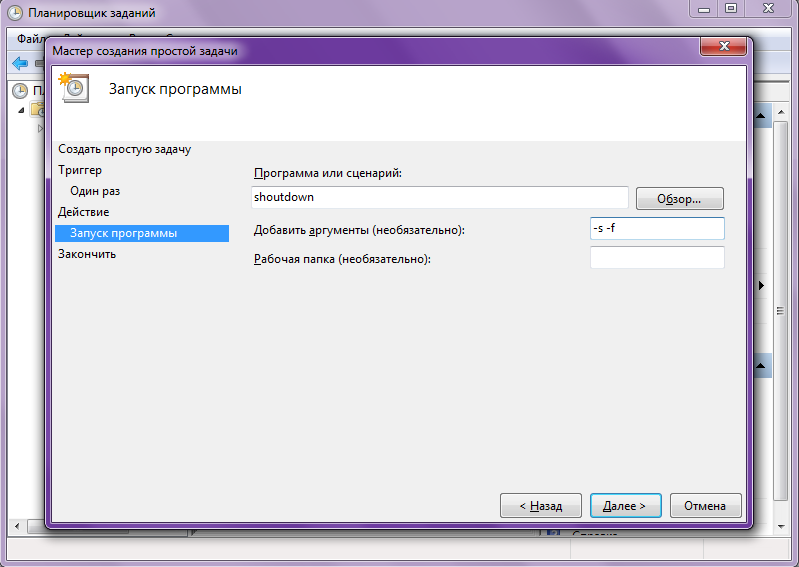
เพื่อให้การตั้งค่าเสร็จสมบูรณ์ คลิก "ถัดไป" และ "เสร็จสิ้น" อีกครั้ง หากคุณเปิด Task Scheduler และขยายแท็บ Task Library มันจะแสดงตัวจับเวลาการทำงานของคุณ ที่นี่สามารถปิดใช้งานได้โดยคลิกขวาแล้วเลือก "ลบ"




